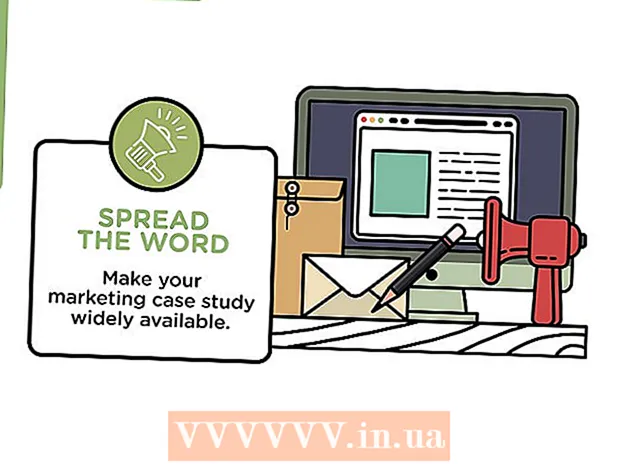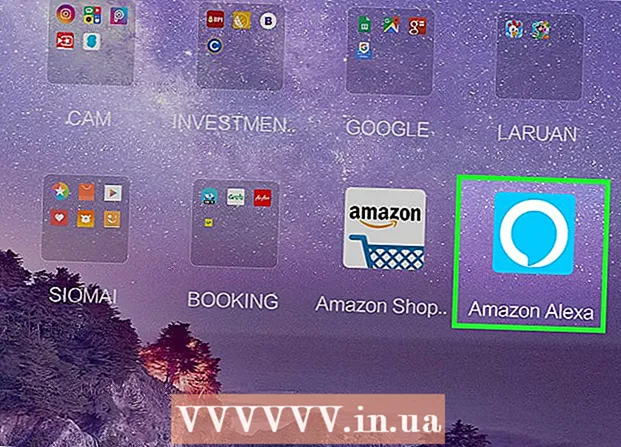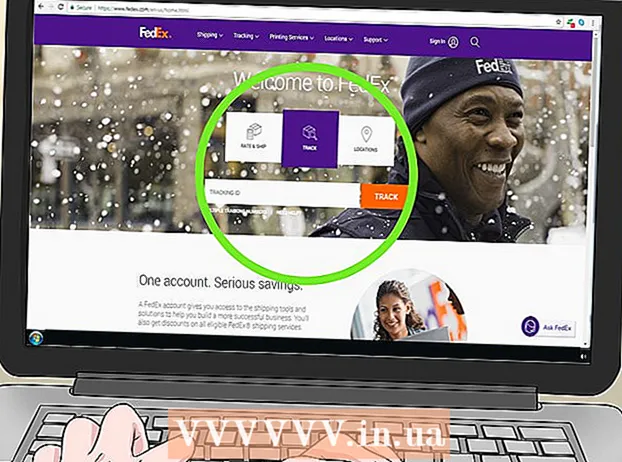Yazar:
Lewis Jackson
Yaratılış Tarihi:
10 Mayıs Ayı 2021
Güncelleme Tarihi:
1 Temmuz 2024

İçerik
Bu makale, dosya veya klasörleri kopyalamak için Windows Komut İstemi'ni nasıl kullanacağınızı gösterir.
Adımlar
Bölüm 1/3: Kopyalamadan önce hazırlanın
Ekranın sol alt köşesindeki Windows logosuna tıklayın.
Komut İstemi, programı açmak için Başlat penceresinin en üstündedir.
- Paylaşılan bir bilgisayardaysanız (okul veya halka açık bilgisayar gibi) Komut İstemi'ne erişemeyeceğinizi unutmayın.
Bölüm 2/3: Dosyaları kopyalama

"Yolu değiştir" komutunu girin. Lütfen yazın CD ve bir boşluk, ama basmayın ↵ Girin sağ.
Dosyanın yolunu girin. Bu, kopyalanacak dosyanın yolunu girme adımıdır.
Basın ↵ Girin Komut İstemi'nden girdiğiniz yola erişmesini istemek için.

Yazarak "kopyala" komutunu girin kopya ve bir boşluk, ama henüz basmayın ↵ Girin.
Bir dosya adı girin. Dosya adını ve ardından bir boşluk gireceksiniz, dosya uzantısını yazmayı unutmayın (örn. .Txt metin dosyaları için). Basmayın ↵ Girin bu adımdan sonra.
- Dosya adında boşluklar varsa, tırnak içine bir boşluk koyun. Örneğin, "Bai tap Toan.txt" dosya adı Bai "" dokunun "" Toan.txt Komut İstemi'nde.
Hedef klasörün yolunu girin. Lütfen farklı bir yol girin (örn. C: Kullanıcılar Masaüstü) kopyalanacak dosyayı kaydetmeyi seçersiniz.
- Bu adım yapılmazsa, dosya varsayılan olarak kullanıcı klasörüne (örn. "C: Kullanıcılar ") kopyalanacaktır.
Basın ↵ Girin. Bu, dosyayı belirtilen dizine kopyalayacaktır. Bilgisayarınızdaki Dosya Gezgini'nden klasöre erişerek kopyalanan dosyayı görüntüleyebilirsiniz. İlan
Bölüm 3/3: Klasör verilerini kopyalama
Dizinin yoluna erişin. Tür CD ve bir boşluk bırakın, ardından dizin yolunu girin ve ↵ Girin.
- Örneğin, ekranda depolanan "Örnek" klasöründeki tüm dosyaları kopyalamak isterseniz, C: Kullanıcılar humpb Masaüstü buraya.
Bir sipariş girin robocopy. Tür robocopy ve bir boşluk, ama henüz basmayın ↵ Girin.
Bir klasör adı girin. Kopyalamak istediğiniz klasörün adını yazın ve ardından bir boşluk ekleyin. Yine, basmayın ↵ Girin.
- Dosya adlarında olduğu gibi, dizin adlarındaki boşluklar tırnak işaretleri içine alınmalıdır.
Hedef klasörü girin. Kopyalanan verileri kaydetmek istediğiniz yere giden yolu yazın.
- Kök dizinde çok sayıda dosya varsa, bu dosyaları çok sayıda kullanılabilir veri içeren başka bir klasöre kopyalamak kafa karıştırıcı olacaktır çünkü kök dizini kopyalayamazsınız.
Basın ↵ Girin. Bu, orijinal dizinin verilerini belirtilen diğer klasöre kopyalayacaktır. İlan
Tavsiye
- Dizindeki tüm dosyaları şu komutu girerek kopyalayabilirsiniz: kopyala * (Örneğin: kopyala *. txt).
- Kopyalanan dosyalar için yeni bir hedef dizin oluşturmak istiyorsanız, "robocopy" komutuyla hedef dizinin yolunu (hedef klasörün adı dahil) girin.
- Desktop klasörünün verilerini yeni klasöre kopyalarsanız, yeni klasör "Masaüstü" olarak yeniden adlandırılacaktır.
Uyarı
- Nasıl yapılacağını bilmiyorsanız, Komut İstemi'ndeki dosya ve klasörleri kopyalamak genellikle tehlikelidir. Bilmiyorsanız herhangi bir dosya veya klasörü kopyalamayın veya değiştirmeyin.